在日常生活中,我们经常需要保护自己的隐私,尤其是在手机中存储的照片,紫米手机和小米手机作为市场上较为热门的手机品牌,都提供了隐藏照片的功能。通过简单的操作,我们可以轻松地将私密照片隐藏起来,避免他人的窥探。在这篇文章中我们将介绍紫米手机和小米手机的相册如何隐藏照片,帮助大家更好地保护个人隐私。
小米手机相册如何隐藏照片
方法如下:
1.打开小米相册,在顶部点击【相册】切换到相册列表。
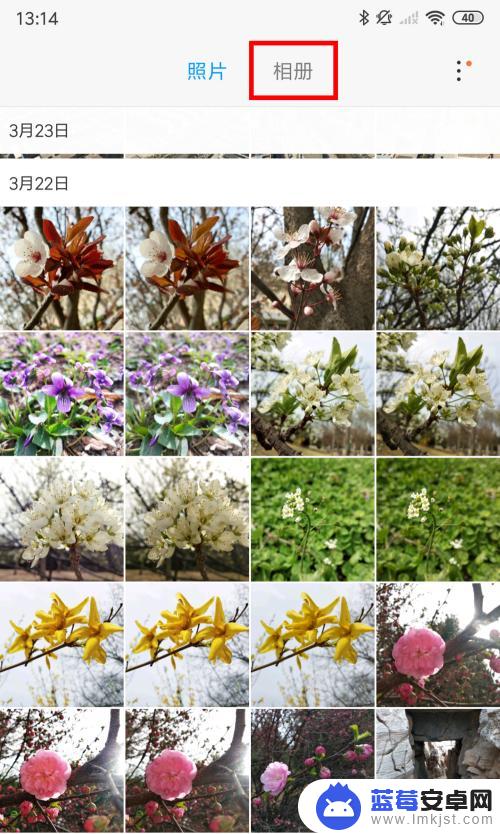
2.在相册列表中找到想隐藏的相册文件夹,长按【相册文件夹】。
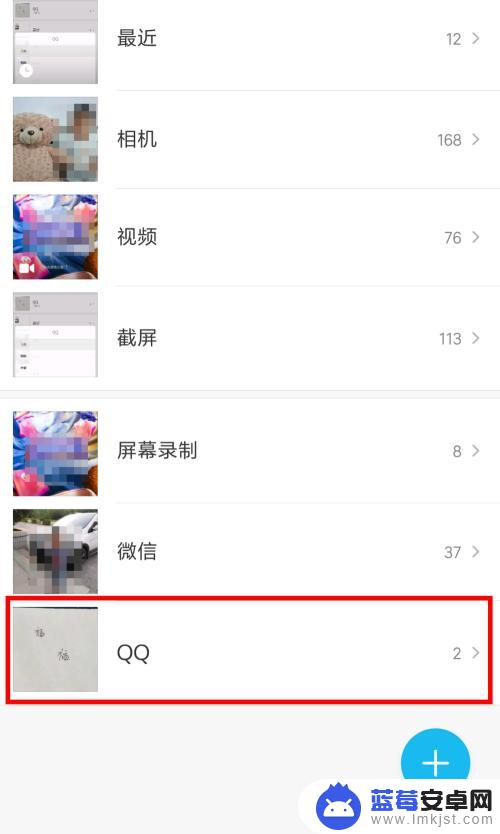
3.在上拉弹窗列表中,点击【屏蔽】,弹窗会自动关闭。
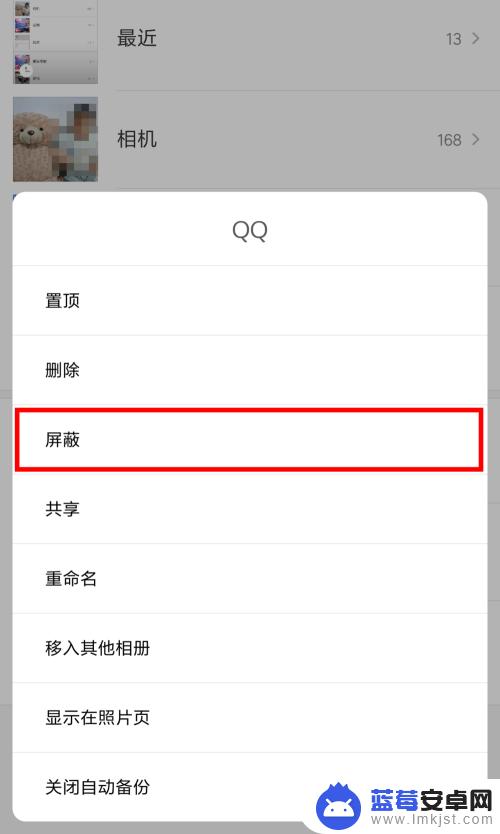
4.这是可以看到我们要隐藏的相册,已经不见了。屏蔽后的相册如何找到并还原呢?
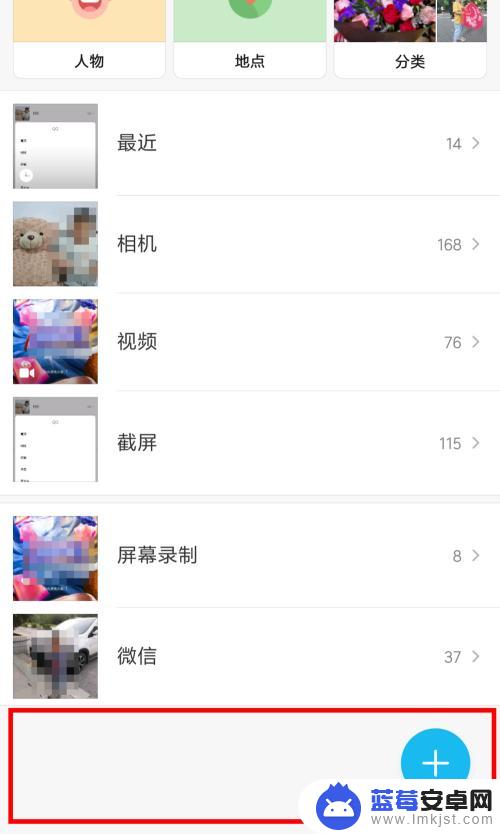
5.在相册右上角点击【菜单】,在下拉列表中点击【设置】。
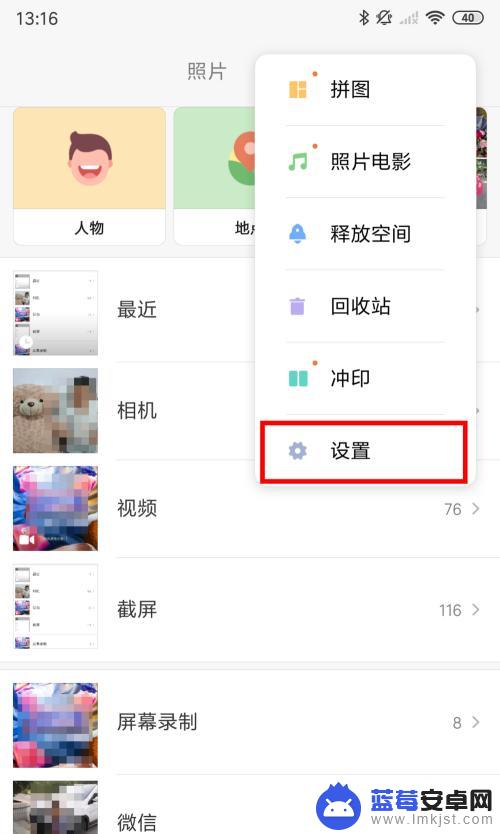
6.在设置项中点击【查看屏蔽相册】。
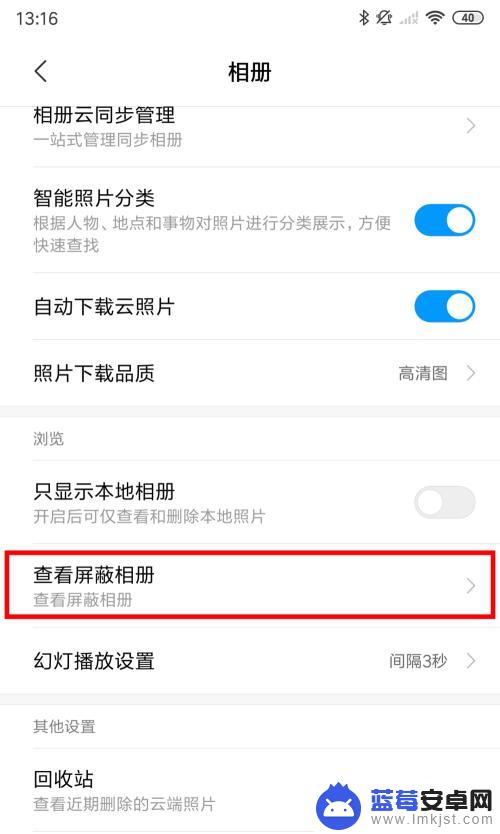
7.进入屏蔽相册列表中后,可以看到刚才我们屏蔽的相册文件夹。点击图片可以直接浏览相册里的照片。如果想取消屏蔽,可以点击右侧的【取消屏蔽】按钮。
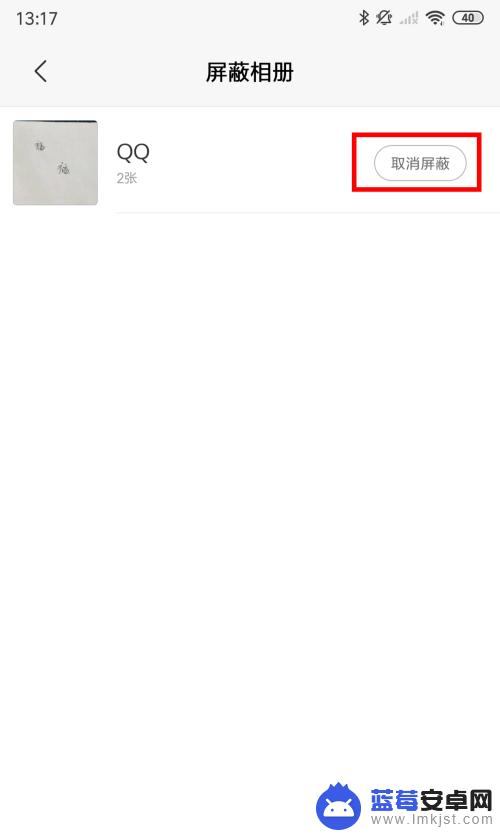
8.在确定弹窗中点击【确定】就可以恢复相册到相册列表了。
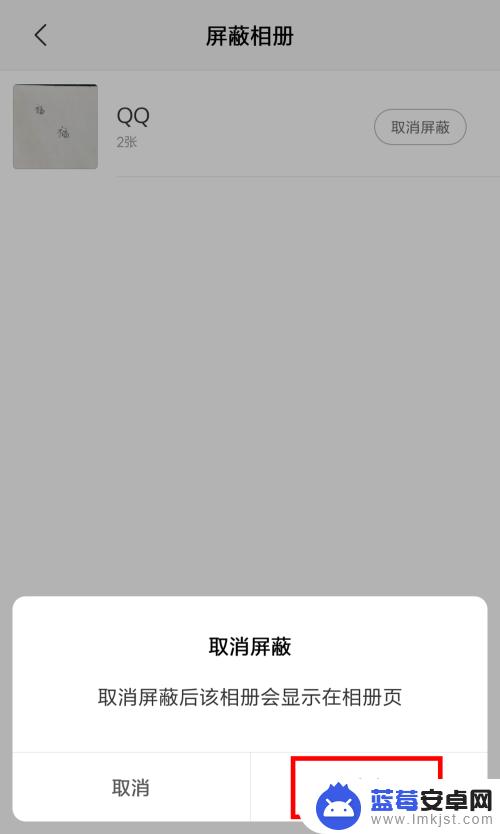
以上是关于如何隐藏照片的全部内容的紫米手机教程,如果您有需要,可以按照小编的步骤进行操作,希望对大家有所帮助。












